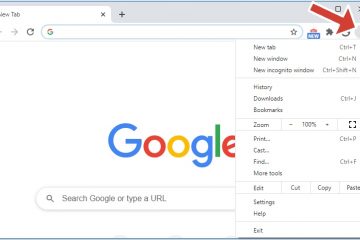Μάθετε πώς μπορείτε να αλλάξετε γρήγορα και εύκολα την προεπιλεγμένη γραμματοσειρά στο Word σε τρία απλά βήματα.
Από προεπιλογή, το Word χρησιμοποιεί το Aptos (Calibri σε παλαιότερες εκδόσεις) στο μέγεθος 11 ως προεπιλεγμένη γραμματοσειρά. Ως προεπιλεγμένη γραμματοσειρά, έχει σχεδιαστεί ειδικά για να είναι ευανάγνωστη και να είναι παγκοσμίως συμβατή. Ωστόσο, μπορεί να υπάρχουν φορές που θέλετε να χρησιμοποιήσετε διαφορετική γραμματοσειρά ως προεπιλογή στο Word. Για παράδειγμα, ίσως δεν σας αρέσει η τρέχουσα προεπιλεγμένη γραμματοσειρά ή ο οργανισμός σας απαιτεί τη χρήση μιας συγκεκριμένης γραμματοσειράς. Όποιος και αν είναι ο συγκεκριμένος λόγος ή περίπτωση χρήσης, όταν χρειάζεται, μπορείτε να αλλάξετε την προεπιλεγμένη γραμματοσειρά στο Word με λίγα μόνο κλικ. Αφού αλλάξει, το Word χρησιμοποιεί τη νέα γραμματοσειρά ως προεπιλεγμένη γραμματοσειρά για όλα τα νέα έγγραφά σας.
Επομένως, χωρίς περαιτέρω καθυστέρηση, επιτρέψτε μου να σας δείξω τα βήματα για να αλλάξετε την προεπιλεγμένη γραμματοσειρά στο Word. Ας ξεκινήσουμε.

Πριν ξεκινήσετε το νέο είναι βέβαιο ότι η χρήση
το νέο θέλετε εγκατεστημένο στον υπολογιστή σας. Η αλλαγή της προεπιλεγμένης γραμματοσειράς δεν αλλάζει αυτόματα τη γραμματοσειρά στα υπάρχοντα έγγραφά σας. Επηρεάζει μόνο τα νέα, κενά έγγραφα που δημιουργείτε αφού κάνετε την αλλαγή. Όταν μοιράζεστε ένα έγγραφο, εάν ο υπολογιστής του παραλήπτη δεν έχει τη γραμματοσειρά που χρησιμοποιήσατε, το Microsoft Word θα το αντικαταστήσει. Είτε θα επιλέξει μια παρόμοια γραμματοσειρά είτε απλώς θα επιστρέψει στην προεπιλεγμένη (όπως το Aptos ή το Calibri). Τα βήματα που δίνονται παρακάτω λειτουργούν στο Word 2013, 2016, 2019 και 365.
Βήματα για να αλλάξετε την προεπιλεγμένη γραμματοσειρά στο Word
Ακολουθήστε αυτά τα βήματα για να αλλάξετε την προεπιλεγμένη γραμματοσειρά στο Word (dodoc. έγγραφο.Πατήστε τη συντόμευση πληκτρολογίου”Ctrl + D“.Επιλέξτε τη γραμματοσειρά της επιλογής σας από το αναπτυσσόμενο μενού”Γραμματοσειρά”. Κάντε κλικ στο κουμπί”Ορισμός ως προεπιλογής“στο κάτω μέρος. Επιλέξτε”Όλα τα έγγραφα βασίζονται στο πρότυπο Normal.dotm”.Click.”OK“στο κύριο παράθυρο. Με αυτό, έχετε ορίσει μια νέα γραμματοσειρά ως προεπιλεγμένη γραμματοσειρά στο Word.
Λεπτομερή βήματα (με στιγμιότυπα οθόνης)
Στο πρώτο βήμα, ανοίξτε οποιοδήποτε έγγραφο του Word της επιλογής σας. Για να το κάνετε αυτό, απλώς κάντε διπλό κλικ σε οποιοδήποτε αρχείο.docx. Μην ανησυχείτε, δεν θα το τροποποιήσετε με κανέναν τρόπο. Μόλις ανοίξει η εφαρμογή Word, πατήστε τη συντόμευση”Ctrl + D“για να ανοίξετε το παράθυρο διαλόγου”Ρυθμίσεις γραμματοσειράς”.
Σημείωση: Μπορείτε επίσης να ανοίξετε το ίδιο παράθυρο διαλόγου ρύθμισης γραμματοσειράς πατώντας το εικονίδιο”Εκκίνηση πλαισίου διαλόγου γραμματοσειράς”στην κάτω δεξιά γωνία της ενότητας”Γραμματοσειρά”στο πλαίσιο διαλόγου”
“Στο πλαίσιο διαλόγου”
“επιλέξτε τη γραμματοσειρά που θέλετε να ορίσετε ως προεπιλογή από το αναπτυσσόμενο μενού”Γραμματοσειρά”. Μετά από αυτό, μπορείτε επίσης να διαμορφώσετε προαιρετικές ρυθμίσεις, όπως το στυλ και το μέγεθος γραμματοσειράς. Για παράδειγμα, αποφάσισα το”Segoe UI”ως προεπιλεγμένη γραμματοσειρά και όρισα το στυλ και το μέγεθος σε”Κανονικό”και”13″, αντίστοιχα.
Εάν χρειάζεται, μπορείτε επίσης να διαμορφώσετε τις ρυθμίσεις γραμματοσειράς, όπως το χρώμα, το στυλ υπογράμμισης, τα εφέ και άλλα.
Αφού επιλέξετε τη γραμματοσειρά, κάντε κλικ στο κουμπί”SS”στην κάτω αριστερή γωνία ως προεπιλογή. src=”https://i0.wp.com/windowsloop.com/wp-content/uploads/2021/05/change-default-font-in-word-030521.jpg?w=1100&ssl=1″>
Μόλις πατήσετε το κουμπί, θα δείτε ένα άλλο παράθυρο διαλόγου. Εδώ, επιλέξτε την επιλογή”Όλα τα έγγραφα που βασίζονται στο πρότυπο Normal.dotm“και κάντε κλικ στο”OK“.

Κάντε κλικ στο”Wtt
ΟΚ“στο κύριο παράθυρο, αλλάξτε το παράθυρο”Fon the main”έχετε διαμορφώσει το Word ώστε να χρησιμοποιεί μια προσαρμοσμένη γραμματοσειρά ως προεπιλεγμένη γραμματοσειρά. Από εδώ και στο εξής, όλα τα νέα έγγραφα θα χρησιμοποιούν τη νέα προεπιλεγμένη γραμματοσειρά. Λάβετε υπόψη ότι εάν χρησιμοποιείτε ένα προκατασκευασμένο πρότυπο που έχει διαφορετικές ρυθμίσεις ή προεπιλογές, το Word θα χρησιμοποιήσει αυτές τις προεπιλογές.
—
Αυτό είναι όλο. Είναι τόσο εύκολο να αλλάξετε την προεπιλεγμένη γραμματοσειρά στο Microsoft Word. Εάν έχετε οποιεσδήποτε ερωτήσεις ή χρειάζεστε βοήθεια, σχολιάστε παρακάτω. Θα χαρούμε να σας βοηθήσω.
Χρήσιμες πληροφορίες: Πώς να αλλάξετε τον προεπιλεγμένο φάκελο αποθήκευσης στο Word.